
时间:2021-01-28 19:51:46 来源:www.win10xitong.com 作者:win10
小编每日都会收到很多网友来咨询各种各样的电脑系统问题,今天就有一位网友说他遇到了Win10系统蓝牙已配对但未连接的情况,这个对于那些比较熟悉win10系统的网友处理起来很简单,但是不太熟悉电脑的网友面对Win10系统蓝牙已配对但未连接问题就很难受了。那有没有办法可以解决Win10系统蓝牙已配对但未连接的问题呢?其实方法很简单,我们只需要按照:1、蓝牙设备的状态文本在"设置" >"设备" >"蓝牙和其他设备" 中发生更改;2、蓝牙设备只有在设备真正处于使用状态时才显示为"已连接"(例如,处于连接状态并且正在播放音乐的蓝牙扬声器)。当设备未处于使用状态时,状态文本将显示为"已配对"即可,这样这个问题就解决啦!下面就是有图有真相的详细说说Win10系统蓝牙已配对但未连接的具体操作法子。
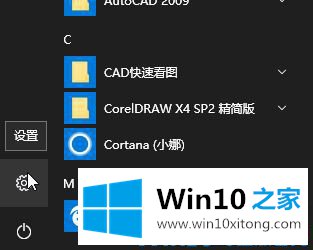
2.蓝牙设备只有在实际使用时才会显示为“已连接”(例如,已连接并正在播放音乐的蓝牙扬声器)。设备不使用时;状态文本将显示为“配对”。3.如果您的蓝牙设备不工作,您可以尝试删除它,然后再次配对。在“蓝牙”设置中,选择配对的蓝牙设备“删除设备”“是”并确认。之后再把设备配对就行了!打开蓝牙音频设备,并使其可被发现。使其可被发现的方式取决于设备。检查设备或访问制造商的网站,了解如何操作。以上是win10系统中蓝牙配对但不连接的有效解决方案!
有关Win10系统蓝牙已配对但未连接的具体操作法子的内容在以上文章中就非常清楚的讲解了,各位的问题不知道有没有得到解决呢?如果你还有别的windows系统相关的问题,可以继续在本站查找阅读。